 实验3 Word文字处理软件操作
实验3 Word文字处理软件操作
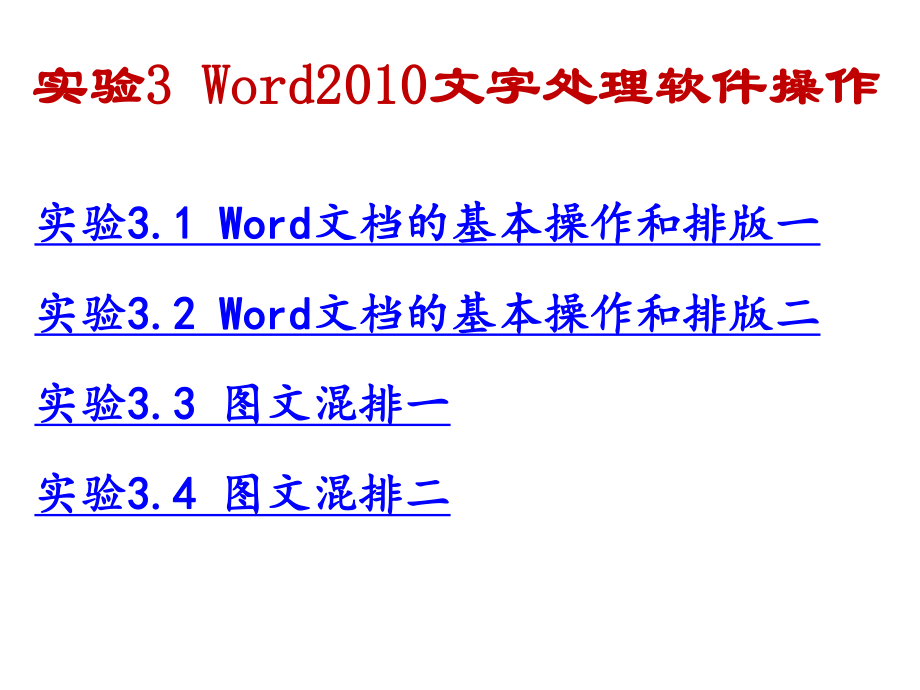


《实验3 Word文字处理软件操作》由会员分享,可在线阅读,更多相关《实验3 Word文字处理软件操作(31页珍藏版)》请在装配图网上搜索。
1、实验实验3 Word20103 Word2010文字处理软件操作文字处理软件操作实验实验3.1 Word3.1 Word文档的基本操作和排版一文档的基本操作和排版一 实验实验3.2 Word3.2 Word文档的基本操作和排版二文档的基本操作和排版二实验实验3.3 3.3 图文混排一图文混排一实验实验3.4 3.4 图文混排二图文混排二图3-1 Word 2010的窗口界面实验实验3.1 3.1 WordWord文档文档的的基本基本操作和排版一操作和排版一 【实验目的】【实验目的】1.1.掌握掌握WordWord文档的建立、保存与打开。文档的建立、保存与打开。2.2.掌握掌握WordWord文
2、档的基本编辑。文档的基本编辑。3.3.掌握字符格式、段落格式和页面格式的设置。掌握字符格式、段落格式和页面格式的设置。4.4.掌握文档的修饰,如设置项目符号和编号、掌握文档的修饰,如设置项目符号和编号、分栏和首字下沉等操作。分栏和首字下沉等操作。5.5.掌握表格的创建、编辑、格式化、数据计算掌握表格的创建、编辑、格式化、数据计算和排序等操作。和排序等操作。【实验内容】【实验内容】进入进入“上篇上篇-实验指导实验指导 实验指导素材库实验指导素材库 实实验验3.13.1的文字素材及样张的文字素材及样张”文件夹,打开文件夹,打开“E3_1.docxE3_1.docx“文档,并对文档中的文字进文档,并
3、对文档中的文字进行编辑和排版,最后将文档以行编辑和排版,最后将文档以“Word1.docxWord1.docx”为文件名保存于你的专业为文件名保存于你的专业+学号命名的文件夹中,具体要求如下:学号命名的文件夹中,具体要求如下:1.1.页面格式设置:纸张:页面格式设置:纸张:A4A4,页边距:上、,页边距:上、下下2.52.5厘米,左、右厘米,左、右3 3厘米。厘米。2.2.将标题段(将标题段(1.1.国内企业申请的专利部国内企业申请的专利部分分)设置为四号蓝色楷体、加粗、居中,)设置为四号蓝色楷体、加粗、居中,绿色边框、边框宽度为绿色边框、边框宽度为3 3磅、黄色底纹。磅、黄色底纹。3.3.正
4、文(正文(“根据我国企业申请的根据我国企业申请的围绕围绕了认证、安全、支付来研究的。了认证、安全、支付来研究的。”)字体:)字体:宋体、五号,首行缩进宋体、五号,首行缩进2 2字符,行距:字符,行距:1818磅。磅。4.4.正文第一段(正文第一段(根据我国企业申请的根据我国企业申请的覆覆盖的领域包括:盖的领域包括:)分两栏,中间加分隔线,)分两栏,中间加分隔线,正文最后一段(正文最后一段(如果和电子商务知识产如果和电子商务知识产权权围绕了认证、安全、支付来研究的。围绕了认证、安全、支付来研究的。)设置为首字下沉两行、隶书、距正文设置为首字下沉两行、隶书、距正文0.40.4厘米。厘米。5.5.为
5、第一段(为第一段(根据我国企业申请的根据我国企业申请的覆盖覆盖的领域包括:的领域包括:)和最后一段()和最后一段(如果和电子商如果和电子商务知识产权务知识产权围绕了认证、安全、支付来研围绕了认证、安全、支付来研究的。究的。)间的)间的8 8行设置项目符号行设置项目符号 。6.6.为倒数第为倒数第9 9行(行(表表4-24-2国内企业申请的国内企业申请的专利分类统计专利分类统计)插入脚注,脚注内容为)插入脚注,脚注内容为 资料来源:中华人民共和国知识产权局资料来源:中华人民共和国知识产权局,脚注字体为小五号宋体。将该行脚注字体为小五号宋体。将该行“文本效文本效果果”设置为设置为 渐变填充渐变填充
6、-紫色,强调文字颜紫色,强调文字颜色色4 4,映像,映像。7.7.将最后面的将最后面的8 8行文字转换为一个行文字转换为一个8 8行行3 3列的表格。列的表格。设置表格居中。设置表格居中。8.8.分别将表格第分别将表格第1 1列的第列的第4 4、5 5行单元格、第行单元格、第3 3列列的第的第4 4、5 5行单元格、第行单元格、第1 1列的第列的第2 2、3 3行单元格和行单元格和第第3 3列的第列的第2 2、3 3行单元格进行合并。表格中所有行单元格进行合并。表格中所有文字中部居中,设置表格外框线为文字中部居中,设置表格外框线为3 3磅蓝色单实磅蓝色单实线,内框线为线,内框线为1 1磅黑色单
7、实线。磅黑色单实线。9.9.插入页眉,页眉内容为插入页眉,页眉内容为“我国的电子商务我国的电子商务专利专利”,字体:楷体、三号,居中,文本效,字体:楷体、三号,居中,文本效果为果为“填充填充-红色,强调文字颜色红色,强调文字颜色2 2,双轮廓,双轮廓-强调文字颜色强调文字颜色2 2”。全部排版操作完成以后,全部排版操作完成以后,将文件以将文件以“Word1.docxWord1.docx”为文件名保存于为文件名保存于你的专业你的专业+学学号命名的文件夹号命名的文件夹中。中。在实验在实验3.13.1中中 “Word1.docxWord1.docx”文档的样张文档的样张如图如图3-1-133-1-1
8、3所所示。示。图图3-1-13 3-1-13“Word1.docxWord1.docx”文档的样张文档的样张实验3.2 3.2 WordWord文档的基本操作和排版二【实验内容】【实验内容】进入进入“上篇上篇-实验实验指导指导 实验实验指导素材库指导素材库 实验实验3.23.2文字素材及样张文字素材及样张”文件夹文件夹,分别打开分别打开“E3_2_1.docxE3_2_1.docx“和和“E3_2_2.docxE3_2_2.docx”文档,文档,并对文档中的文字进行编辑和排版,对表格并对文档中的文字进行编辑和排版,对表格中的数据进行计算,最后将文档分别以中的数据进行计算,最后将文档分别以“Wo
9、rd2_1.docxWord2_1.docx”和和“Word2_2.docxWord2_2.docx”为文为文件名保存于你的专业件名保存于你的专业+学号命名的文件夹,具学号命名的文件夹,具体要求如下:体要求如下:1.1.打开文档打开文档“E3_2_1.docxE3_2_1.docx”,按照要求完成,按照要求完成下列操作并以文件名下列操作并以文件名“Word2_1.docxWord2_1.docx”保存保存在你的专业在你的专业+学号命名的文件夹中:学号命名的文件夹中:(1 1)页面格式:纸张:)页面格式:纸张:A4A4,页边距:上下左,页边距:上下左右均右均2.82.8厘米。厘米。(2 2)将文
10、中所有错词)将文中所有错词 业经业经 替换为替换为 液晶液晶;将标题段文字(将标题段文字(专家预测大型专家预测大型TFTTFT液晶显示液晶显示器市场将复苏器市场将复苏)设置为三号隶书字体、红色、)设置为三号隶书字体、红色、加粗、居中并添加绿色阴影边框,边框宽度加粗、居中并添加绿色阴影边框,边框宽度3.03.0磅。磅。(3 3)将正文各段()将正文各段(大型大型TFTTFT液晶市场液晶市场超超出需求量出需求量20%20%左右。左右。)的中文文字设置为四)的中文文字设置为四号楷体、英文文字设置为四号号楷体、英文文字设置为四号ArialArial,各段落,各段落左、右各缩进左、右各缩进0.50.5字
11、符,首行缩进字符,首行缩进2 2字符,段字符,段前间距前间距0.50.5行,行,1.31.3倍行距。倍行距。(4 4)将正文第一段()将正文第一段(“大型大型TFTTFT显示器显示器市场的复苏市场的复苏”)设置为首字)设置为首字“悬挂缩进悬挂缩进”并并加淡蓝色文字底纹。加淡蓝色文字底纹。(5 5)将正文第二段()将正文第二段(美国美国DisplaySearchDisplaySearch研究公司研究公司微上扬的可能。微上扬的可能。)设置为首字)设置为首字下沉两行、隶书、距正文下沉两行、隶书、距正文0.40.4厘米。将正文第厘米。将正文第三段(三段(美国美国DisplaySearchDisplay
12、Search研究公司研究公司需需求量求量20%20%左右。左右。“)分为等宽的两栏,栏宽设)分为等宽的两栏,栏宽设置为置为1818字符。字符。(6 6)将正文第三段()将正文第三段(“DisplaySearchDisplaySearch研究研究公司公司需求量需求量20%20%左右左右”)加浅绿色段落底)加浅绿色段落底纹。纹。(7 7)插入页眉:)插入页眉:“液晶显示器市场将复苏液晶显示器市场将复苏”,字体为华文行楷、三号,居中,文本效果为字体为华文行楷、三号,居中,文本效果为“渐变填充渐变填充-紫色,强调文字颜色紫色,强调文字颜色4 4,映像,映像“;以系统日期和时间为内容插入页脚,字体为以系
13、统日期和时间为内容插入页脚,字体为华文细黑、小三号,文本右对齐,文本效果华文细黑、小三号,文本右对齐,文本效果为为”填充填充-无,轮廓无,轮廓-强调文字颜色强调文字颜色2 2“。最后将文件以文件名最后将文件以文件名“Word2_1.docxWord2_1.docx”保存保存于于你的专业你的专业+学号命名的文件夹学号命名的文件夹中。中。在实验在实验3.2 3.2 中中“Word2_1.docxWord2_1.docx”文档的样张文档的样张如图如图3-2-123-2-12所示。所示。图图3-2-12 3-2-12“Word2_1.docxWord2_1.docx”文档的样张文档的样张2.2.打开文
14、档,打开文档,“E3_2_2.docxE3_2_2.docx”,按照要求完成,按照要求完成下列操作并以文件名下列操作并以文件名“Word2_2.docxWord2_2.docx”保存在保存在你的专业你的专业+学号命名的文件夹中:学号命名的文件夹中:(1 1)在表格的最右边增加一列,列宽)在表格的最右边增加一列,列宽2 2厘米,厘米,列标题为列标题为 总人数总人数;计算各门选修课程的总人;计算各门选修课程的总人数并插入到相应单元格内。数并插入到相应单元格内。(2 2)将文档中表格内容的对齐方式设置为靠下)将文档中表格内容的对齐方式设置为靠下两端对齐。两端对齐。文档文档“Word2_2.docxW
15、ord2_2.docx”的样张如图的样张如图3-2-183-2-18所示所示。图图3-2-183-2-18“Word2_2.docxWord2_2.docx”文档的样张文档的样张实验实验3.3 3.3 图文混排一图文混排一【实验目的】【实验目的】1.1.掌握插入图片及设置对象格式。掌握插入图片及设置对象格式。2.2.掌握艺术字的使用。掌握艺术字的使用。3.3.掌握文本框的使用。掌握文本框的使用。4.4.掌握图文混排和绘制简单图形的操作。掌握图文混排和绘制简单图形的操作。【实验内容】【实验内容】进入进入“上篇上篇-实验实验指导指导 实验实验指导素材库指导素材库 实验实验3.33.3的文字图片素材
16、及样张的文字图片素材及样张”文件夹,打开文件夹,打开“E3_3.docxE3_3.docx“文档,并对文档中的文字进行文档,并对文档中的文字进行编辑排版,并按要求插入图片和绘制图形,实编辑排版,并按要求插入图片和绘制图形,实现图文混排,最后将文档以现图文混排,最后将文档以“Word3.docxWord3.docx”为为文件名保存在你的专业文件名保存在你的专业+学号命名的文件夹,学号命名的文件夹,具体要求如下:具体要求如下:1.1.页面格式:页边距:上、下、左、右均为页面格式:页边距:上、下、左、右均为2.52.5厘米,纸张厘米,纸张A4A4。2.2.标题标题“奇松奇松 怪石怪石 温泉温泉 云海
17、云海”设置为艺术设置为艺术字,字,“艺术字样式艺术字样式”选选“填充填充红色,强调文红色,强调文字颜色字颜色2 2,粗糙棱台,粗糙棱台”,字体隶书、三号,字体隶书、三号,“形状效果形状效果”选选“三维旋转三维旋转”“”“极左极大透极左极大透视视”,“形状填充形状填充”选选“纹理纹理”“”“水滴水滴”,文字紧密环绕于艺术字周围。文字紧密环绕于艺术字周围。3.3.正文前正文前3 3段,字体楷体、小四号、深蓝色字段,字体楷体、小四号、深蓝色字体;首行缩进体;首行缩进2 2字符,段前字符,段前1 1行,段后行,段后0.50.5行,行,1.51.5倍行距。倍行距。4.4.第第4 4段文字设置为竖排、字体
18、隶书、小四号、段文字设置为竖排、字体隶书、小四号、红色字体,行距红色字体,行距2020磅,底纹选磅,底纹选“填填充充”“花束花束”。5.5.在正文第在正文第1 1段左侧插入段左侧插入“奇松奇松”图片,设置图片,设置为为“紧密型环绕紧密型环绕”,“图片样式图片样式”选选“旋转,旋转,白色白色”,“图片边框图片边框”选选“无轮廓无轮廓”。6.6.在正文第在正文第2 2段左侧插入段左侧插入“黄山怪石黄山怪石”图片,图片,设置为设置为“紧密型环绕紧密型环绕”,“图片样式图片样式”选选“柔柔化边缘椭圆化边缘椭圆”。在正文第。在正文第2 2段右侧插入段右侧插入“横卷横卷型型”图形,调整适当大小并插入图形,
19、调整适当大小并插入“世界自然文世界自然文化遗产化遗产”、字体隶书、加粗、三号、红色,图、字体隶书、加粗、三号、红色,图形形“形状填充形状填充”为为“纹理纹理”“”“鱼类化石鱼类化石”,设置图形为设置图形为“四周型环绕四周型环绕”。7.7.在竖排文本左侧插入在竖排文本左侧插入“黄山云海黄山云海”图片,图片,“图片样式图片样式”选选“柔化边缘椭圆柔化边缘椭圆”,设置,设置“四四周型环绕周型环绕”。8.8.设置设置“黄山四绝黄山四绝”为文字水印,字体为为文字水印,字体为“楷体楷体”、字号、字号7272、颜色为红色,选、颜色为红色,选“斜斜式式”、“半透明半透明”。9.9.将将“黄山四绝黄山四绝奇松奇
20、松 怪石怪石 温泉温泉 云海云海”设设置为页眉,字体隶书、三号、加粗、红色,置为页眉,字体隶书、三号、加粗、红色,居中对齐。居中对齐。全部操作完成后全部操作完成后以以文件名文件名“Word3.docxWord3.docx”保保存于存于你的专业你的专业+学号命名的文件夹学号命名的文件夹中。中。在实验在实验3.33.3中中“Word3.docxWord3.docx”文档的样张如图文档的样张如图3-3-83-3-8所示所示图图3-3-8 3-3-8“Word3.docxWord3.docx”文档的样张文档的样张实验3.43.4 图文混排二【实验内容】【实验内容】进入进入“上篇上篇-实验实验指导指导
21、实验实验指导素材库指导素材库 实验实验3.43.4的文字图片素材及样张的文字图片素材及样张”文件夹,打开文件夹,打开“E3_4.docxE3_4.docx“文档并对文档中的文字进行编辑文档并对文档中的文字进行编辑排版,并按要求插入图片和绘制图形,实现图排版,并按要求插入图片和绘制图形,实现图文混排,最后将文档以文混排,最后将文档以“Word4.docxWord4.docx”为文件为文件名保存于你的专业名保存于你的专业+学号命名的文件夹,具体要学号命名的文件夹,具体要求如下:求如下:1.1.打开文档打开文档“E3_4.docxE3_4.docx”,设置页面格,设置页面格式:页边距:上、下、左、右
22、均为式:页边距:上、下、左、右均为2.52.5厘厘米,纸张米,纸张A4A4;将文字资料;将文字资料1 1的文字内容的文字内容(即第一、二段文字)设置为:字体:楷(即第一、二段文字)设置为:字体:楷体、小四号;段落格式:行距体、小四号;段落格式:行距2020磅、首行磅、首行缩进缩进2 2字符、段后字符、段后1 1行;第行;第1 1段和第段和第2 2段文字段文字分别加浅蓝色和浅绿色文字底纹。分别加浅蓝色和浅绿色文字底纹。2.2.第第3 3段文字为文字资料段文字为文字资料2 2,设置为竖排,字体,设置为竖排,字体为楷体、加粗、小四号,行距为楷体、加粗、小四号,行距1616磅,标题磅,标题“天天下第一
23、山下第一山”设置为楷体、三号、加粗、红色,设置为楷体、三号、加粗、红色,文字背景设置为文字背景设置为“白色大理石白色大理石”填充。填充。3.3.标题标题“奇山异景奇山异景 历历在目历历在目”设置为艺术字,设置为艺术字,放置位置和设置效果如图放置位置和设置效果如图3-4-73-4-7的样张所示。的样张所示。4.4.按图按图3-4-73-4-7的样张所示,插入图片。的样张所示,插入图片。(1 1)在第一段文字左侧上方插入)在第一段文字左侧上方插入“泰山石敢泰山石敢当当”图片文件。图片文件。(2 2)在正文的第二段右上方插入)在正文的第二段右上方插入“汉柏汉柏”图片图片文件,加文字文件,加文字“汉柏
24、汉柏”,对文字和图片加红色,对文字和图片加红色边框线,填充浅绿色。边框线,填充浅绿色。(3 3)在第二段文字左上方插入书卷一样的自选)在第二段文字左上方插入书卷一样的自选图形,填充效果为图形,填充效果为“纹理纹理”“”“花束花束”,图中,图中添加适当大小文字添加适当大小文字“世界自然文化遗产世界自然文化遗产”。(4 4)在第三段竖排文本左侧插入泰山图片,并在第三段竖排文本左侧插入泰山图片,并插入艺术字插入艺术字“泰山泰山”,艺术字形取,艺术字形取“山形山形”,调整大小,并叠放在泰山图片上。调整大小,并叠放在泰山图片上。5.5.按图按图3-4-73-4-7的样张所示设置的样张所示设置“页眉页眉”。最后最后,将文件以将文件以文件名为文件名为“Word4.docxWord4.docx”保存于保存于你的专业你的专业+学号命名的文件夹中学号命名的文件夹中。“Word4.docxWord4.docx”文档的样张文档的样张如如图图3-4-73-4-7所示所示 图图3-4-73-4-7“Word4.docxWord4.docx”文档的样张文档的样张
- 温馨提示:
1: 本站所有资源如无特殊说明,都需要本地电脑安装OFFICE2007和PDF阅读器。图纸软件为CAD,CAXA,PROE,UG,SolidWorks等.压缩文件请下载最新的WinRAR软件解压。
2: 本站的文档不包含任何第三方提供的附件图纸等,如果需要附件,请联系上传者。文件的所有权益归上传用户所有。
3.本站RAR压缩包中若带图纸,网页内容里面会有图纸预览,若没有图纸预览就没有图纸。
4. 未经权益所有人同意不得将文件中的内容挪作商业或盈利用途。
5. 装配图网仅提供信息存储空间,仅对用户上传内容的表现方式做保护处理,对用户上传分享的文档内容本身不做任何修改或编辑,并不能对任何下载内容负责。
6. 下载文件中如有侵权或不适当内容,请与我们联系,我们立即纠正。
7. 本站不保证下载资源的准确性、安全性和完整性, 同时也不承担用户因使用这些下载资源对自己和他人造成任何形式的伤害或损失。
